Med nastavitvami, opremo in nadgradnjami obstaja veliko načinov za povečanje hitrosti prenosa na vašem PS4. Tu je podroben vodnik o tem, kako uporabiti vse možnosti, ki smo jih preizkusili in potrdili, da delujejo. Nihče ne mara dolgo čakati, da naloži novo vsebino, ki jo je pravkar kupil, zato preberite spodaj, da vidite, kako lahko izboljšate hitrost interneta na svoji konzoli.
Izdelki, uporabljeni v tem priročniku
- Zmogljiv, drag usmerjevalnik: Povezava Linksys AC5400 Max Stream (350 dolarjev na Amazonu)
- Za žične nastavitve: 50-metrski Ethernet kabel (25 dolarjev na Amazon)
- Preprosto v denarnici: TP-Link Archer A7 (62 dolarjev na Amazonu)
- Naložite svoj PS4: Darilna kartica PlayStation Store (Od 10 USD na Amazon)
Hitrosti prenosa na PS4 Dobro upravljajte čas svojega PS4
Če se osredotočite na več nalog hkrati, bo vsaka naloga počasneje dokončana, ker je vaša pozornost razdeljena na več stvari. Ko se naenkrat osredotočite na eno samo nalogo, jo opravite hitreje, ker se ne raztezate pretanko. PlayStation 4 (PS4) sledi istemu konceptu.
Če naenkrat prenašate več stvari, bodo vaše hitrosti prenosa zaradi tega trpele. Če igrate spletno igro, medtem ko vaš PS4 prenaša nekaj, kar hitrosti prenosa trpijo tudi za to. Za doseganje najboljših možnih hitrosti prenosa je eden od prvih korakov, da se prepričate, da ne uporabljate preveč svoje konzole, da se bo lahko bolje osredotočila na trenutno nalogo.
- Če igrate spletna igra, ustavi se.
- Če poskuša konzola prenesti več stvari hkrati, kliknite gumb za domov na vašem krmilniku.
-
Pojdi na obvestil v glavnem meniju.
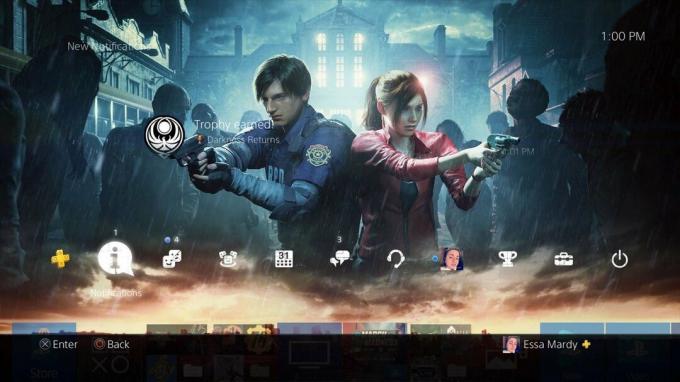 Vir: Android Central
Vir: Android Central -
Če vaš PS4 trenutno prenaša kar koli, bo prikazan a nakladalna vrstica na vrhu seznama. Kliknite seznam, da ga razširite.
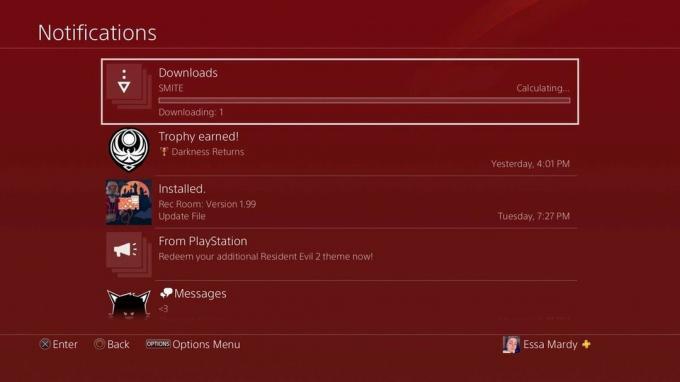 Vir: Android Central
Vir: Android Central -
Premaknite miškin kazalec nad vsebino, ki jo želite zaustaviti in izberite vsebino s pritiskom na X na vašem krmilniku.
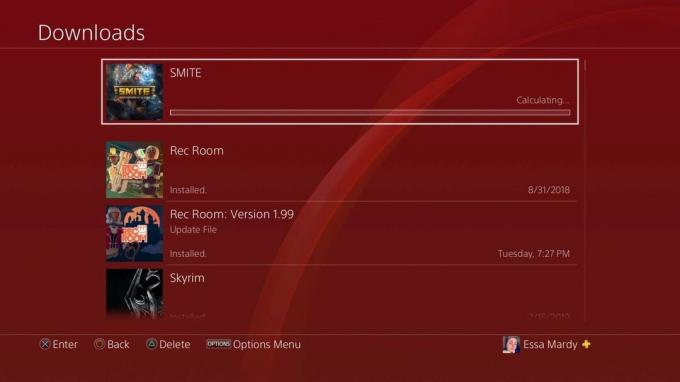 Vir: Android Central
Vir: Android Central -
Izberite Pavza v meniju, ki se prikaže.
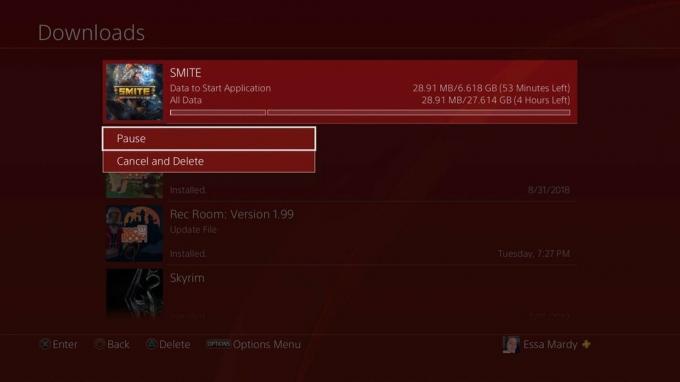 Vir: Android Central
Vir: Android Central - Naredite to za vso vsebino, ki jo prenašate ni tisto, kar želite prenesti hitreje.
- Po prenosu želene vsebine nadaljujte drugi prenosi enako kot ste jih zaustavili.
Če nalagate veliko datoteko, bodo ti koraki pomagali le majhni količini. Preverite druge spodnje možnosti, če želite še naprej povečevati hitrost prenosa.
Hitrosti prenosa na PS4 Uporaba žične povezave namesto Wi-Fi
Uporaba žičnega povezava prek Ethernet kabla bo zagotovil hitrejše hitrosti prenosa v primerjavi s povezavo Wi-Fi. Neposredna povezava ponuja večjo stabilnost in odpravlja težave s povezavo, ki se vrtijo okoli razdalje od modema in PS4, koliko naprav je povezanih z Wi-Fi in še več.
- Priključite svoj Ethernetni kabel v eno od Vrata LAN na modemu.
- Plus drugi konec istega Ethernet kabla v Vrata LAN na hrbtni strani PlayStation 4.
-
Izberite Nastavitve Iz Glavni meni vašega PlayStation 4.
 Vir: Android Central
Vir: Android Central -
Izberite Omrežje.
 Vir: Android Central
Vir: Android Central -
Izberite Nastavite internetno povezavo.
 Vir: Android Central
Vir: Android Central -
Izberite Uporabite LAN kabel.
 Vir: Android Central
Vir: Android Central -
Izberite Enostavno.
 Vir: Android Central
Vir: Android Central - Vaš PlayStation 4 bo samodejno zaznal omrežje iz vašega Ethernet kabla in vas povezal z internetom.
Če nimate možnosti uporabe žične povezave, je nekaj korakov za izboljšanje kakovosti povezave Wi-Fi (brez nadgradnjo modema ali internetna storitev).
- Odklopite naprav z interneta, ki jih ne potrebujete. Sem spadajo telefoni, izdelki Smart Home in všečki.
- Premaknite PlayStation 4 v sobo, kjer je bližje modemu.
- Ponastaviti povezavo modema. Ti koraki se spreminjajo glede na modem, ki ga uporabljate, vendar ima večina od njih gumb za ponastavitev, ki ga potrebujete le 30 sekund.
Če prekinete povezavo naprav z modemom, ki jih ne potrebujete, preprečite modemu napajanje nepotrebnih signalov. Gre za enak koncept, ko se za močnejšo krmo osredotočimo na eno stvar naenkrat, kot pri več šibkejših. Če na vaš modem ni priključenih veliko naprav in imate še vedno težave, je morda čas preverite nadgradnjo.
Hitrosti prenosa na PS4 Uporaba načina počitka za povečanje hitrosti prenosa
Več uporabnikov je poročalo, da bo uporaba načina počitka med prenosom vsebine PlayStation 4 pomagala povečati hitrost prenosa. Ko sem ga preizkusil, sem ugotovil, da se je hitrost prenosa nekoliko povečala, vendar nič pomembnega. Ne glede na to, če nameravate PS4 med prenosom vseeno ne uporabljati, ga ne more škoditi, če ga postavite v način mirovanja, da zagotovite, da bo delo končano, medtem ko se boste osredotočili na druge stvari.
-
Pojdi do Nastavitve iz glavnega menija.
 Vir: Android Central
Vir: Android Central -
Izberite Nastavitve za varčevanje z energijo.
 Vir: Android Central
Vir: Android Central -
Izberite Nastavite funkcije, ki so na voljo v načinu mirovanja.
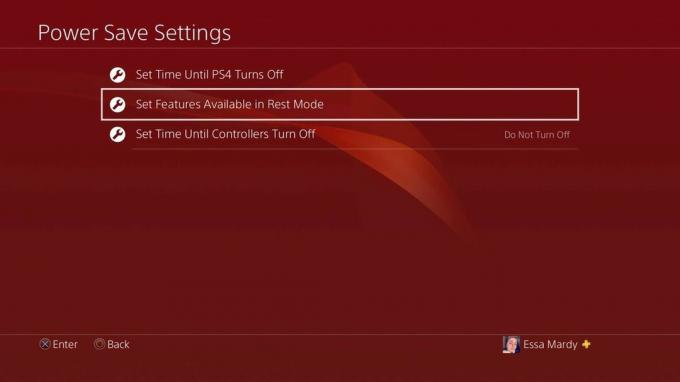 Vir: Android Central
Vir: Android Central -
Izberite Ostanite povezani z internetom.
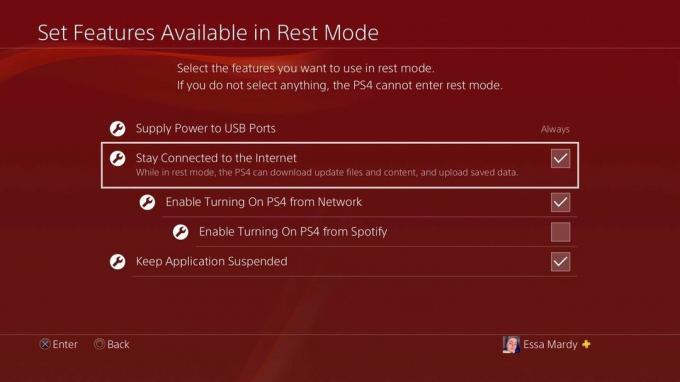 Vir: Android Central
Vir: Android Central - Prepričajte se, da se vsebina, ki jo želite prenesti, prenaša. Naredite to tako, da se vrnete v Domači zaslon in izbiranje Obvestila.
- Vaš prenos naj bo prikazan na vrhu seznama, pod njim pa bo vrstica za nalaganje.
-
Ko potrdite, da se vsebina prenaša, pritisnite in držite tipko Gumb Domov na vašem krmilniku.
 Vir: Android Central
Vir: Android Central - Izberite Način počitka in pojdite na svoj dan navadno!
Običajno način počitka vašemu PlayStation 4 ne bo pustil, da ostane povezan z internetom. Za spreminjanje nastavitev boste morali slediti zgornjim korakom in še naprej bo prenašal vašo vsebino.
Hitrosti prenosa na PS4 Posodobite na najnovejšo vdelano programsko opremo
Prepričajte se, da je vaša konzola posodobljena z najnovejšo vdelano programsko opremo, da bo vaš PlayStation 4 deloval na najboljši možen način. To vam bo pomagalo povečati hitrost prenosa, izboljšati splošno zmogljivost in vam včasih omogočilo novo popolnoma novo vsebino za izboljšanje vaše celotne izkušnje.
- Izberite Nastavitve v domačem meniju PlayStation.
- Izberite Posodobitev sistemske programske opreme.
- Preverite, ali je na voljo posodobitev. Če obstaja, bo posodobitev samodejni zagon.
Tukaj je opisano, kako zagotovite, da so vaše konzole posodobljene. K sreči se bodo z istimi koraki za preverjanje posodobitev tudi samodejno namestili.
Hitrosti prenosa na PS4 Spremenite nastavitve DNS
DNS pomeni sistem domenskih imen. Gre za strežnik, ki ima ogromen seznam IP-jev (internetni protokol) in ustreznih domenskih imen (sicer znanih kot gostiteljska imena). V bistvu deluje kot adresar za mreženje interneta z zagotavljanjem povezave med IP-ji in domenskimi imeni. DNS poveže tisto, kar potrošniki uporabljajo sami, in tisto, kar omrežje uporablja v zaledju. Z ročnim vnosom nastavitev DNS v PlayStation 4 lahko zagotovite, da vedno najde najhitrejši DNS, v nasprotju s stalnim iskanjem.
Uporaba Googlovega DNS (8.8.8.8 z 8.8.4.4 v vaših nastavitvah) ima najhitreje DNS za uporabo za PlayStation 4.
-
Izberite Nastavitve v domačem meniju PlayStation.
 Vir: Android Central
Vir: Android Central -
Izberite Omrežje.
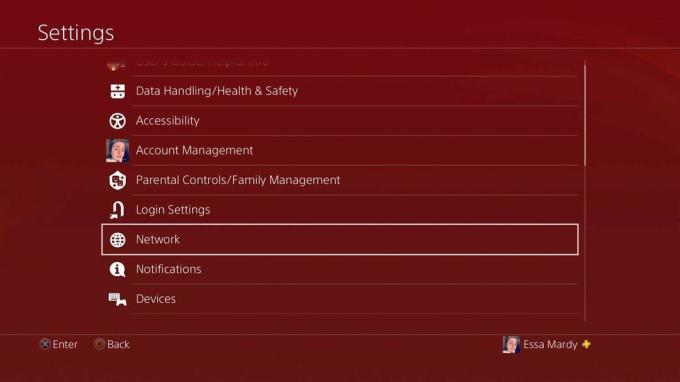 Vir: Android Central
Vir: Android Central -
Izberite Nastavite internetno povezavo.
 Vir: Android Central
Vir: Android Central -
Izberite, katero vrsto interneta uporabljate: Wi-Fi ali LAN.
 Vir: Android Central
Vir: Android Central -
Izberite Po meri.
 Vir: Android Central
Vir: Android Central - V možnosti vnesite naslednje nastavitve:
Pasovna širina je največja količina podatkov, ki se lahko prenesejo na določeno pot v omrežju. Poti so povezave, ki pošiljajo signale iz vaše naprave v internet z besedami "Hej! To je tisto, kar poskušam storiti! "Ali je to nalaganje vsebin, igranje spletne igre in še več. Pasovna širina je znesek podatkov, ki jih je mogoče prenesti, in deluje z Mbps (megabajti na sekundo), kar je tisto, kar določa, kako hitro se lahko prenese.
Zdaj lahko pasovna širina vašega modema vpliva na hitrost prenosa vašega PlayStation 4 - tako kot pri drugih napravah, povezanih z internetom. Samo zato, ker vaš ponudnik interneta obljublja določene Mbps, še ne pomeni, da je to tudi vaš modem tudi sposoben obdelati enako količino. Kot da bi poskušali galono mleka vstaviti v posodo velikosti litra. Nekaj ga boste dobili, vendar je veliko potenciala zapravljenih.
- Pojdite v računalnik in preizkusite hitrost interneta.
- Pojdi do Speedtest.net in zaženite preizkus hitrosti.
Pridobivanje natančnih hitrosti, ki jih obljublja vaš ponudnik interneta skoraj nikoli ne zgodi. Če so hitrosti bistveno nižja potem naj bi bili, morda pa gre za težave z vašo opremo. V tem primeru so na vrhu in na dnu te strani naša priporočila za najboljše modeme, s katerimi lahko nadgradite hitrost vašega interneta!
Hitrosti prenosa na PS4 Nadgradite svojo internetno storitev
Če veste, da je vaš modem več kot sposoben zagotoviti najboljše internetne hitrosti, boste prejeli internetne hitrosti, ki jih je obljubil vaš ponudnik, in še vedno ni dovolj - čas je, da poiščete novega ponudnika ali nadgradite svoj obstoječi načrt. Če povečate količino Mb / s, ki jo ponuja vaš ponudnik interneta, lahko povečate hitrost interneta in izboljšate hitrost prenosa na vaš PlayStation 4.
To storite tako, da poiščete internetne ponudnike, ki so lokalni na vašem območju, in primerjate stroške storitve z vrsto storitve, ki jo ponujate. Tako se lahko prepričate, da načrt, za katerega se odločite, ne ustreza le vašim potrebam, temveč tudi vašemu proračunu. Če je Google Fiber na voljo na vašem območju, je najboljši ponudnik za igralce in navdušene internetne deskarje.
Izkoristite svojo internetno storitev kar najbolje
Z veliko močjo prihaja velika odgovornost in zato potrebujete najboljši usmerjevalnik za vaše internetne potrebe. Pomagal bo povečati moč hitrosti nalaganja, hitrosti nalaganja, spletnih iger in še več. Takšna naložba ni samo pomagati vaši PlayStation, pa tudi vsem drugim napravam, ki jih poganja internet, v vašem domu.
Essa Kidwell
Essa Kidwell je strokovnjakinja za vse VR in mobilne naprave, ki jih je vedno mogoče najti z Oculus Go, Pixel 2 in iPhone 7+. Že nekaj časa stvari ločujejo samo zato, da bi jih spet sestavili. Če imate težavo s katero koli tehnologijo za odpravljanje težav, jo želite obiskati! Poiščite jih na Twitterju @OriginalSluggo ali Instagramu @CosmeticChronus.
